- Guide per Montare Video
- 1.Convertitori da audio a testo online gratuiti
- 2.Gli 9 migliori generatori di voci AI
- 3.Idee, Musica e Frasi per Video di Compleanno
- 4.Come Generare Sottotitoli Automatici in Video
- 5.Software Migliori per Montaggio Video con IA
- 6.Strumenti Online Migliori per Rimuovere Voce
- 7.Come Sostituire i Volti nei Video
- 8.Migliori Lettori Video Gratuiti per PC
- 9.Migliori programmi gratuiti per riprodurre DVD
- 10.Rimuovere rumori di sottofondo da video
- 11.Creare Video di Mappa di Viaggio Animata
- 12.I 10 Migliori Cutter Video Gratuiti
- Miglior Editor Video su PC: Filmora
- Provalo gratuitamente Provalo gratuitamente
Come aggiungere transizioni dissolvibili ai video?
Aggiornato a 24/11/2025• Soluzioni comprovate
Tutti i video, indipendentemente dalla lunghezza o dalla durata, assumono la loro forma definitiva durante il processo di montaggio. La qualità complessiva di un video dipende quasi sempre dal modo in cui si mettono insieme le riprese o dalle tecniche di montaggio video utilizzate per accentuare gli elementi importanti della storia. Un effetto apparentemente poco importante, come il dissolvenza, può aggiungere un forte simbolismo a una sequenza o anche a una singola inquadratura, perché si può indicare il passaggio del tempo o offrire uno sguardo sullo stato d'animo del personaggio sovrapponendo due immagini.
Questo effetto è più comunemente usato per passare da un'inquadratura all'altra, ma registi leggendari come Friz Lang o Alfred Hitchcock hanno usato il dissolvenza per rappresentare una trasformazione fisica o psicologica dei personaggi nei loro film anche nel mezzo dell'inquadratura. In definitiva, il modo in cui utilizzare l'effetto dissolvenza in un video dipende dal punto che si sta cercando di raggiungere, dalla storia che si sta raccontando e dallo stile visivo della scena che si sta cercando di ottenere. Vediamo quindi come aggiungere transizioni ai video che state montando in Filmora.
Come creare transizioni dissolvibili tra le inquadrature nei vostri video?
Creare transizioni dissolvenza per sfumare i video in Filmora richiede uno sforzo minimo e potete applicare questo effetto ai video che utilizzate nei vostri progetti anche se avete poca esperienza con la modifica dei video in questa applicazione di editing video per computer Mac e PC. Dopo aver completato il processo di installazione, siete pronti per iniziare un nuovo progetto in Filmora.
 Download protetto, nessun malware, nessun rischio - solo 1 clic per provare
Download protetto, nessun malware, nessun rischio - solo 1 clic per provare
Fase 1 : creazione di un nuovo progetto
Fare doppio clic sull'icona del desktop dell'applicazione e, una volta visualizzata la finestra di benvenuto, fare clic sull' opzione Nuovo progetto .
Quando il nuovo progetto viene caricato, è necessario iniziare ad aggiungere al progetto tutti i file video, immagine e audio che si desidera includere nel video.

Successivamente, è necessario trascinare e rilasciare tutti i clip video sulla timeline ed effettuare dei tagli per rimuovere i segmenti di quei clip che non si desidera utilizzare nel taglio finale del video. Eliminare tutto il materiale indesiderato dalla timeline e assicurarsi che non ci sia spazio libero tra i clip video ancora presenti sulla timeline.
Passo 2: applicazione dell'effetto di transizione dissolvenza al filmato
Nell'angolo superiore sinistro della finestra principale dell'editor, è possibile vedere una serie di schede, come Audio, Titoli o Effetti. Fate clic sulla scheda Transizioni , situata tra le schede Titoli ed Effetti , e sfogliate la collezione di transizioni di Filmora fino a trovare la transizione Dissolvi . È possibile utilizzare anche la barra di ricerca per trovarlo.
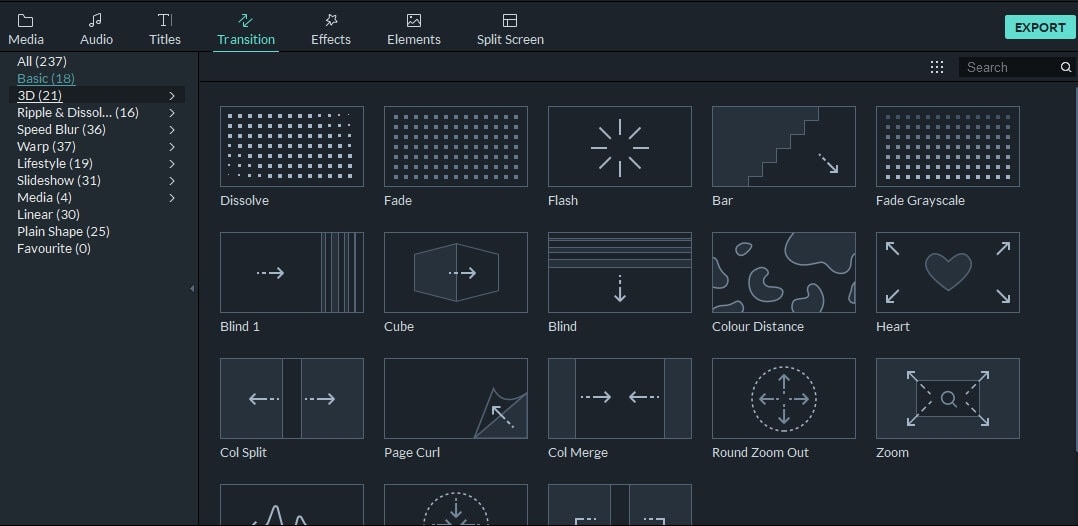
Ingrandire la timeline, in modo da avere una panoramica migliore del segmento a cui si vuole applicare l'effetto e quindi trascinare e rilasciare la transizione Dissolve sul taglio tra due clip". È possibile trascinare una delle sue estremità per determinarne la durata , oppure fare doppio clic su di essa per aprire la finestra di modifica della transizione .

È possibile scegliere tra le opzioni Prefisso e Postfisso , a seconda che si desideri che la transizione inizi prima che il primo clip finisca dopo l'inizio del secondo clip . Selezionando l'impostazione Sovrapposizione è possibile combinare le riprese di due clip prima e dopo il taglio . L' opzione Durata consente di determinare esattamente la durata della transizione , mentre facendo clic sul pulsante Applica a tutti è possibile impostare la stessa durata per tutte le transizioni Dissolvi aggiunte alla timeline.
Passo 3: Aggiungere l'audio [Opzionale]
I suoni utilizzati nel progetto devono essere complementari al video e rafforzare l'illusione di realismo. Per questo motivo è necessario aggiungere gli effetti Dissolvenza in entrata e Dissolvenza in uscita alla porzione di audio che corrisponde alla porzione di video a cui è stata applicata la transizione Dissolvenza.
 Download protetto, nessun malware, nessun rischio - solo 1 clic per provare
Download protetto, nessun malware, nessun rischio - solo 1 clic per provare
Se non si dispone di musica propria, è possibile utilizzare la libreria di canzoni royalty-free di Filmora. È sufficiente fare clic sulla scheda Audio e sfogliare la raccolta di brani fino a trovare quello che si adatta perfettamente al progetto. Ci sono anche diverse categorie musicali , per cui è sufficiente fare clic sulla categoria Rock o Elettronica e aggiungere il brano che più vi piace alla traccia audio sulla timeline.
Effettuare tagli al file audio nello stesso punto in cui inizia la transizione Dissolve e alla fine della transizione, quindi fare doppio clic sul file audio appena creato per richiamare il pannello Modifica audio . Trascinare i cursori Dissolvenza in entrata e Dissolvenza in uscita per impostare la durata degli effetti ed ecco creata la transizione Dissolvenza. Il metodo di applicazione delle transizioni descritto in questo articolo può essere utilizzato per tutte le altre transizioni offerte da Filmora.
Ulteriori informazioni su Come modificare l'audio in Filmora
Passo 4: Esportazione di video da Filmora
Una volta terminato l'editing del filmato, fare clic sul pulsante Esporta e selezionare il formato di uscita del video, la risoluzione o la frequenza dei fotogrammi. Oltre a esportare il video in una destinazione sul disco rigido, è possibile esportare i progetti sui propri canali YouTube o Vimeo direttamente da Filmora.
La durata del processo di rendering dipende dalle dimensioni del progetto che si sta esportando e dalla potenza di elaborazione del computer utilizzato.
Come usare gli effetti di transizione Dissolve in modo più creativo [3 suggerimenti]?
Nonostante non ci sia nulla di complicato nell'applicare la transizione dissolvente ai video che aggiungete ai vostri progetti in Filmora, trovare il modo di massimizzare l'impatto visivo dell'effetto può essere un po' più complicato. Ecco quindi alcuni suggerimenti che potrebbero aiutarvi a utilizzare la transizione Dissolve in modo più efficace.
Siate moderati - È facile innamorarsi della transizione Dissolve perché offre una soluzione semplice per ogni taglio. Tuttavia, questo non significa che dobbiate aggiungerlo a tutti i tagli del vostro video, perché se lo fate, il vostro video potrebbe diventare prevedibile.
Non usare il dissolvenza nelle scene di dialogo - Sovrapporre le inquadrature di due personaggi che stanno conversando può confondere lo spettatore. Tenete presente che il dissolvenza è comunemente usato per rappresentare il passaggio del tempo, il che significa che può essere molto efficace all'inizio o alla fine di una sequenza che contiene un dialogo, ma la transizione tra due personaggi mentre sono nel bel mezzo di una conversazione è semplicemente sciocca.
Combinare il dissolvenza con altri effetti visivi - A volte è sufficiente provare diverse cose per ottenere il risultato desiderato. Mescolando la transizione Dissolve con effetti diversi, come la sfocatura gaussiana o qualsiasi altro effetto visivo offerto da Filmora, è possibile creare una dichiarazione visiva che rende il video più potente.
Conclusione
Le transizioni dissolvenza possono aiutarvi a realizzare video migliori in molti modi diversi, ma affidarsi troppo a questo effetto può finire per essere inutile. Trovare modi creativi per incorporare questo effetto nei vostri video li renderà più autentici, anche se è importante imparare a riconoscere il contesto giusto in cui una transizione Dissolve sarà più efficace. Oltre alla transizione Dissovle, Filmora offre anche molte altre transizioni, come la dissolvenza, l'increspatura, la sfocatura 3D e la velocità. Scaricate la versione gratuita di Filmora per provarla.
 Download protetto, nessun malware, nessun rischio - solo 1 clic per provare
Download protetto, nessun malware, nessun rischio - solo 1 clic per provare

Il programma di montaggio video potenziato dall'IA, superpotente e facile da usare per tutti i creatori.
Provalo Gratis Provalo Gratis Provalo Gratis




